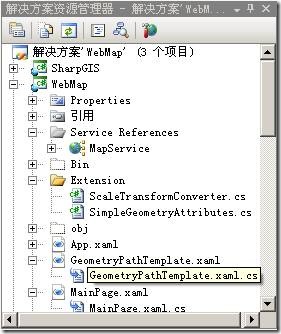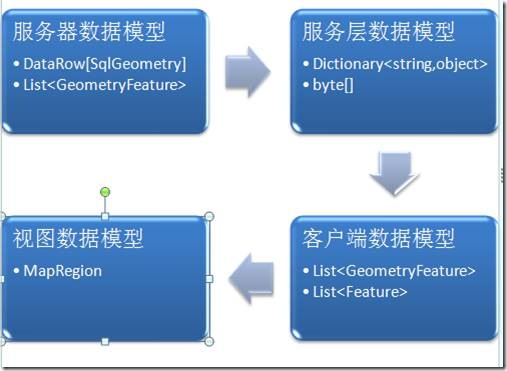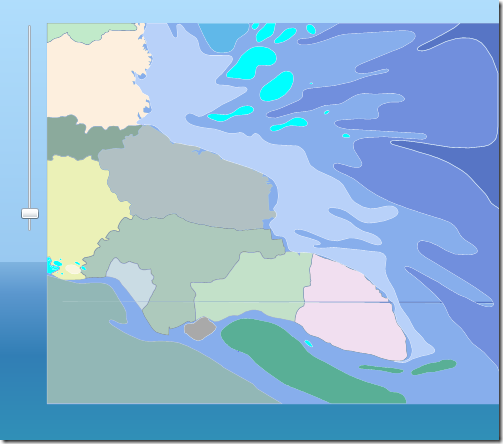本文主要结合SQLSERVER2008的空间数据库的一些特性,讲解Silverlight在矢量地图绘制方面的一些技术点。服务器端负责提供数据服务,客户端负责图形的绘制,当然这个过程会遇到性能瓶颈,但本文的重点在于地图数据模型的转化过程,以及Silverlight的数据绑定与数据模型间的关系的理解。
服务器端
数据模型层:
1. 获取原始数据模型
从SQLSERVER2008取得数据集DataSet,其中包含的几何数据类型Geometry在.NetCLR中被映射为SqlGeometry类型,该类型在程序集Microsoft.SqlServer.Types.dll的Microsoft.SqlServer.Types 命名空间下(该程序集由SQLSERVER2008自带)。
2. 封装成可序列化的用户数据模型 :GeometryFeature类
遍历DataSet,除SqlGeometry类型外,其余数据保存在以字典Dictionary<string,object>中,Key为字段名,Value为值。SqlGeometry数据由类型自带的STAsBinary()函数转化为byte[]类型 。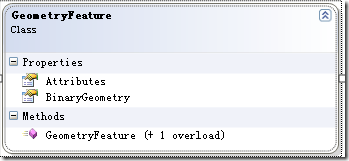
GometryFeature申明为指定序列化或反序列化时Web服务能够使用的识别的已知类型。
 代码
代码
public class GeometryFeature
{
public GeometryFeature()
{
}
public GeometryFeature(byte[] bytes, Dictionary<string,object> attributes)
{
this.BinaryGeometry = bytes;
this.Attributes = attributes;
}
[DataMember]
public Dictionary<string, object> Attributes
{
get;
set;
}
[DataMember]
public byte[] BinaryGeometry
{
get;
set;
}
}
服务层
使用WCF服务发布数据
 代码
代码
{
[ServiceContract(Namespace = "")]
[AspNetCompatibilityRequirements(RequirementsMode = AspNetCompatibilityRequirementsMode.Allowed)]
public class MapService
{
[OperationContract]
public List<GeometryFeature> GetMap()
{
// Add your operation implementation here
return MapDataService.GetGeometryFeature();
}
[OperationContract]
public bool UpdateAttributes(Dictionary<string,object> attributes)
{
return MapDataService.UpdateFields(attributes);
}
// Add more operations here and mark them with [OperationContract]
}
}
客户端
引用完成后在MapService下有自动生成的Reference.cs类,其中生成了我们在服务器端定义的GeometryFeature数据模型。
2. 客户端几何数据模型
但这只是基于网络传输的二进制数据模型,我们需要把它还原成Geometry类型,当然这种Geometry类型微软没有提供Silverlight版本的,所以目前为止还只能自己写。但网络上有很多现成的开源项目,如SharpMap,SharpGIS,许多底层的像数据库几何类型的二进制码读取,类型识别,等等操作已经写好,可以重用这些类库。我在此基础上改写了SharpGIS的库,并添加了用于Silverlight数据绑定的ViewModel。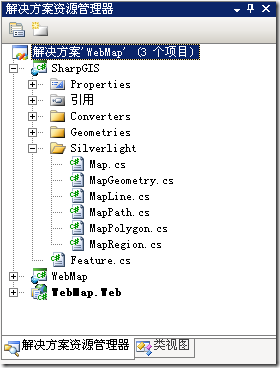
这里需要说明一些基本的概念:
a). 空间数据库中读取的几何数据类型有下面几种(蓝色表示):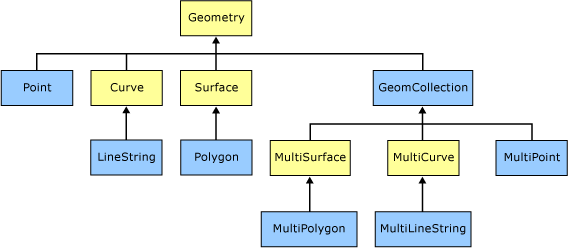
这些类型在SharpGIS.Geometries命名空间下都已经实现,SharpMap的Geometry实现更为强大,没有时间仔细研究,相比之下SharpGIS的结构更容易理解,做小项目也够用了。
b). Silverlight的几何图形类型与空间数据类型有很多相似的地方,但是对于MultiPolygon等类型就很难处理了,没有匹配的类型去实现它。
下图显示了 MultiPolygon 实例的示例。
图 1 是一个包含两个 Polygon 元素的 MultiPolygon 实例。边界由两个外环和三个内环界定。
图 2 是一个包含两个 Polygon 元素的 MultiPolygon 实例。边界由两个外环和三个内环界定。这两个 Polygon 元素在切点处相交。
这样的图形在空间数据库中只用一条记录就可以保存,但是在客户端程序中大多数使用传统GDI+控制显示,会显得异常复杂。而Silverlight在这方面却有着得天独厚的优势,最大的优势就在于引入了功能强大、用法复杂的 mini-language 来描述可扩展应用程序标记语言 (XAML) 中的几何路径,可以像空间数据库一样使用字符串微命令构建任意形状的图形,关于路径标记语法,这里只做简单介绍:
<Path Fill=”Black” Data=” M 0,0 100,0 100,100 M 10,3 50,10 50,45 Z" />
仅这样一个XAML语句就可以绘出一个以(0,0) (100,0) (100,100)为顶点的三角形外环和一个以(10,2) (50,10) (50,45)为顶点的三角形内环。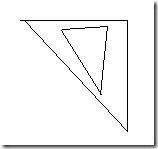
虽然一个Path对应数据库一条记录,即一个空间图形实例,但是在逻辑上我们尽量让用于显示的图形实例趋于独立,即一个MultiPolygon还是分成多个Path,而不是用一个Pathd对象来表示,这样方便程序后期维护,因为需求可能会对子区域再做单独处理。
c). 数据模型视图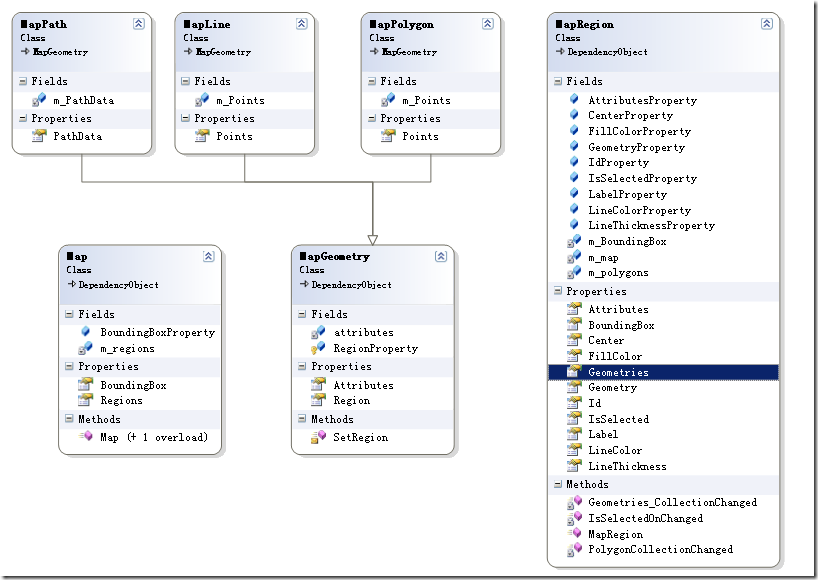
在数据的组织结构上,MapRegion是一个图形实例的数据容器:里面包含了所有从Attributes中获取的实例属性,如FillColor、LineColor、Label等,而这些属性都注册成依赖属性,以方便视图绑定时用。图形数据存储在(MapRegion.Geometries[0]).(MapPath.PathData)中。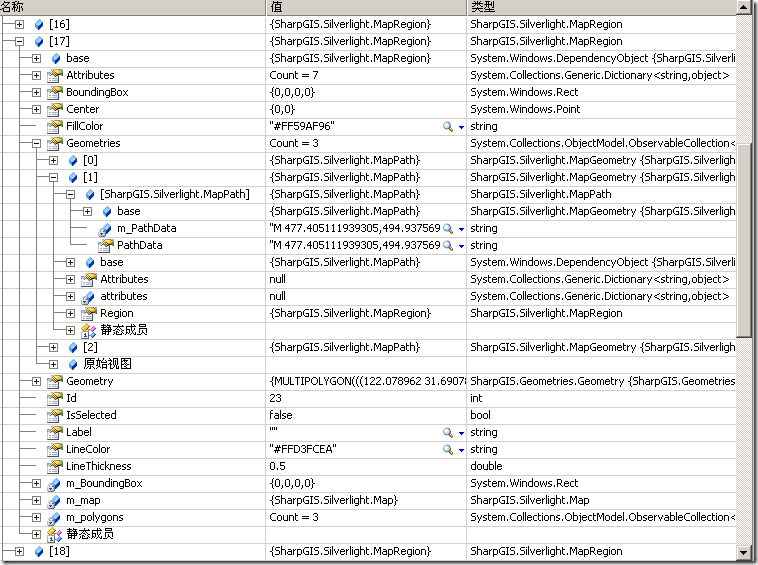
 代码
代码
/// 接收数据完成,回调函数
/// </summary>
/// <param name="sender"></param>
/// <param name="e"></param>
void client_GetMapCompleted(object sender, GetMapCompletedEventArgs e)
{
List<Feature> features = new List<Feature>(e.Result.Count);
foreach(var geomFeature in e.Result)
{
Feature f = new Feature();
f.Attributes = geomFeature.Attributes;
f.Geometry = (new Wkb()).Read(geomFeature.BinaryGeometry);
features.Add(f);
GeographysCoordinateConvertor.JoinMap(f.Geometry);
//计算整个地图区域的最大矩形包络
}
visualMap.ShowMap(features, false);
}
到此为止MapRegion与服务器数据模型只是在数据结构上做了转化,是一一对应的关系。
而MapRegion如果对应着MultiPolygon类型的数据,则在此就要开始分解,所以MapRegion内部属性Geometries 就是用来保存MultiPolygon的子图形,为了绑定方便,即便不是复合类型的图形,也会默认将图形的PathData填充到Geometries[0]中。
由Feature到MapRegion构建的过程就不贴出来了。只是在这个过程中构建PathData路径时要注意将经纬度转换为相对于当前Canvas的相对坐标,关于坐标转换,在上一篇中已经讲过,原理是一样的。
4. 客户端XAML视图
利用Canvas做主容器,ItemsControl布置图形排列(使用Canvas做为ItemPanel可以继承父Canvas的相对布局位置)。
数据模板最好自定义一个用户控件,最后绑定好顶级Canvas的上下文环境为Map类型的数据容器,Silverlight就会自动呈现所有图形及绑定。
项容器面板和数据模板的定义
 代码
代码
2
3 <Canvas x:Name="ContainingCanvas" />
4
5 </ItemsPanelTemplate>
6
7 <!--标签项模板-->
8
9 <DataTemplate x:Key="LabelItemTemplate">
10
11 <Canvas>
12
13 <TextBlock x:Name="LabelTxt" Canvas.Left="{Binding Region.Center.X}" Canvas.Top="{Binding Region.Center.Y}" Text="{Binding Region.Label}" TextWrapping="Wrap"/>
14
15 </Canvas>
16
17 </DataTemplate>
18
19 <!--标签层模板-->
20
21 <DataTemplate x:Key="LabelLayerTemplate">
22
23 <ItemsControl ItemsPanel="{StaticResource SimpleCanvasTemplate}" ItemTemplate="{StaticResource LabelItemTemplate}" ItemsSource="{Binding Geometries}" Tag="{Binding}" />
24
25 </DataTemplate>
26
27 <!--图形模板-->
28
29 <DataTemplate x:Key="PolygonTemplate">
30
31 <local:GeometryPathTemplate MouseEnter="Polygon_MouseEnter" GeometryMouseLeave="Polygon_MouseLeave" Selected="{Binding Region.IsSelected}"
32
33 MouseLeftButtonDown="DefaultPolygonStyle_MouseLeftButtonDown" MouseLeave="Polygon_MouseLeave" />
34
35 </DataTemplate>
36
37 <!--图形层模板-->
38
39 <DataTemplate x:Key="RegionTemplate">
40
41 <ItemsControl ItemsPanel="{StaticResource SimpleCanvasTemplate}" ItemTemplate="{StaticResource PolygonTemplate}" ItemsSource="{Binding Geometries}" /> </DataTemplate>
42
43
44
45
Path控件模板
 代码
代码
xmlns="http://schemas.microsoft.com/winfx/2006/xaml/presentation"
xmlns:x="http://schemas.microsoft.com/winfx/2006/xaml"
xmlns:d="http://schemas.microsoft.com/expression/blend/2008"
xmlns:mc="http://schemas.openxmlformats.org/markup-compatibility/2006"
mc:Ignorable="d"
x:Class="WebMap.GeometryPathTemplate"
d:DesignWidth="640" d:DesignHeight="480" Clip="{Binding PathData}">
<Path x:Name="GeometryPathShape" Cursor="Hand" StrokeLineJoin="Round" Data="{Binding PathData}"
Fill="{Binding Region.FillColor}"
Stroke="{Binding Region.LineColor}"
StrokeThickness="{Binding Region.LineThickness}"
/>
</UserControl>
这是一个不算完整的项目,重点讲述一些Silverlight在矢量地图显示方面的技术,很多细节没有展开。当然,这些只是个人体会,至于Morten Nielsen这样的大牛们是否会这样去设计,只有等待SharpMap的Silverlight版本出来时才能一睹设计师的风采了。
作者:双宇
出处:http://www.cnblogs.com/ysisl